3 lette måder, hvordan man åbner magnetforbindelser i 2023
Hvis der ikke sker noget, når du klikker på magnetlinket, eller du får beskeden om, at “denne fil ikke har en app tilknyttet den,” skal du oprette filforeningen manuelt.
Sådan åbnes et magnetlink i enhver browser

I lang tid nu har magnetlink været en grundpille for alle de store webbrowsere, hvilket gør livet lidt lettere for folk, der downloader torrent -filer. Men hvad er nøjagtigt magnetlink? Hvordan sætter du dem op og åbner dem? Og hvordan ændrer du det program, de linker til? Vi afslører alle her.
Bemærk: Du skal have en torrent -platform som Vuze, UTORRENT, QBITTORRENT eller transmission for at bruge magnetlink.
Indhold
- Hvad er et magnetlink?
- Sådan bruges magnetlink
- Magnetforbindelser på browsere
- Åbn magnetlink i krom
- Åbn magnetlink i kant
- Åbn magnetlink i Firefox
- Åbne magnetlink i andre browsere
Hvad er et magnetlink?
Først skal vi forstå nogle grundlæggende. Magnetforbindelser og torrent -filer går hånd i hånd, men de er ikke nøjagtigt den samme ting. Faktisk, hvis du bruger et magnetlink, behøver du ikke engang at downloade en torrent -fil for at begynde at downloade indholdet. Dens afgørende identificerende information – hash – beregnes på et givet websted snarere end på Torrent -klienten og sendes direkte til dit BitTorrent -program.
Fordelene ved magnetlinket er, at et websted ikke behøver at være vært for den originale torrentfil længere og bare skal give linket. For brugeren udskærer dette behovet for at downloade en torrent -fil, før det downloades indholdet, og for webstedet sparer det på båndbredde, fordi det ikke behøver at være vært for filer på sine servere.
Mange torrent -fil download -websteder viser fremtrædende en “magnet download” -menuindstilling, der aktiverer magnetlinkene. Disse magnetforbindelser efterlader ingen “trackers” på din torrent -download. Det anbefales at bruge en pålidelig kommerciel VPN, mens du downloader torrent/magnetlink.
Sådan bruges magnetlink
Hvis du ikke kan se et fremtrædende magnetlink på din torrent -filside, er der en anden let mulighed. På de fleste torrent -download -websteder kan magnetlinkoplysninger ses på den korrekte torrent -filside. Følgende er et eksempel på en sådan info -hash på et populært downloadsted.
Hvis du graver dybere, kan det komplette magnetlink ses på knappen Torrent Download og markeret med et “Magnet” -præfiks. Vi vil have mere af dette i de næste par sektioner. Som vist nedenfor i skærmbilledet for en velkendt torrent-proxy er magnetlinket fremtrædende synligt, så snart du klikker på Torrent-linket. Dette er hvad du skal prøve at bruge.
Magnet -linket kan kopieres til yderligere brug med en torrent -klient (enhver torrent -download -software). Det kan også kopieres til browsere som Google Chrome, Microsoft Edge, Mozilla Firefox eller enhver anden brugerdefineret browser.
Her er Magnet Link Info Hash blevet kopieret til QBittorent, en desktop torrent-klient. Men vi vil se de samme eksempler med forskellige browsere.
Inden du downloader et magnetlink ved hjælp af en desktop -klient, skal du passe på denne funktion i installationsoversigten. Uanset om du installerer din torrent -klient på Windows, Mac eller Linux, skal du sikre dig, at du har aktiveret adgang til magnetlink.
Magnetforbindelser på browsere
I dette afsnit lærer vi, hvordan man downloader magnetlink i enhver browser efter eget valg. De væsentlige teknikker er de samme, men proceduren adskiller sig lidt i henhold til browseren.
Åbn magnetlink i krom
Først skal du sørge for, at Chrome giver dig mulighed for at oprette magnetlink. For at gøre dette skal du gå til følgende link Chrome: // Indstillinger/håndterere i din krombrowser.
På denne side skal du aktivere indstillingen “Tillad websteder at bede om at blive standardhåndterere til protokoller (anbefalet).”
Du skal bare finde et torrent -downloadwebsted, der er vært for magnetlink (de fleste af dem gør), vælg den fil, du vil downloade, og vælge “Magnet Download”, hvis der er en sådan mulighed. Hvis ikke, skal du bare vælge standard downloadindstillingen, og der er en god chance for, at det vil være et magnetlink.
Hvis det er et “komplet” magnetlink, du downloader, får du en besked, der tilbyder for at åbne magnetlinket med din valgte bittorrent platform. Når Chrom.”Klik på” Åbn “for at fortsætte.
I det følgende eksempel på download fra Chrome har vi brugt en klient kaldet “Torrex”, som er tilgængelig i Microsoft Store. Sådanne eksempler er især nyttige, hvis din torrent -klient ikke understøttes af Windows 10.
For at downloade magnetlink på krom og kant kan du alternativt bruge en udvidelse kaldet Jstorrent.
Åbn magnetlink i kant
Proceduren til download af torrent -klienter på kanten ligner bemærkelsesværdigt krom (især med Jstorrent -udvidelse), men du behøver ikke at aktivere nogen håndterere. I stedet kan du bruge kantbrowser-specifikt tilføjelse “magnetlinker” som vist nedenfor.
Når Magnet Linker-tilføjelsen er aktiveret på kanten, får du en besked, der tilbyder at åbne magnetlinket med din valgte bittorrent platform.
Åbn magnetlink i Firefox
For at åbne magnetlink i Firefox finder du igen en torrent-fil, du vil downloade, og en pop-up skal vises, der spørger dig, hvilket program (normalt din BitTorrent-klient), du vil åbne filen med. For at nulstille foreningen og få dialogen til at vises igen, skal du gøre følgende.
I Firefox -adresselinjen skal du indtaste om: Config, og søg derefter efter netværk.Protokolhandler.udsætte.Magnet på den side. I denne præferencetekst skal du klikke på “Skift” for at sikre dig, at “værdien” er indstillet til “falsk.”
Når du er færdig, kan du åbne magnetlinket i Firefox ved hjælp af den torrent -anvendelse efter dit valg.
Åbne magnetlink i andre browsere
Hvis du allerede har en bittorrent klient, er processen til at knytte magnetlink i andre browsere stort set ens. Bare find den fil, du vil downloade, og klik på den. Hvis det er et magnetlink, skal din torrent -klient automatisk åbne. Alternativt kan du få en prompt, der spørger, om du vil åbne magnetfilen med din BitTorrent -app, som denne meddelelse i Microsoft Edge, der er afbildet nedenfor.
Hvis der ikke sker noget, når du klikker på magnetlinket, eller du får beskeden om, at “denne fil ikke har en app tilknyttet den,” skal du oprette filforeningen manuelt.
Gå til Windows Registry Editor (Win + R, Enter Regedit i boksen) og naviger til følgende sted:
Computerhkey_classes_rootmagnetshellopencommand
I registreringsdatabasen til højre under “Data” skal den vise biblioteket til din BitTorrent -app efterfulgt af en anden tekst. For uTorrent i sin standardkatalog skal det se sådan ud:
"C: UsersUserAppDataroamingutorrentutorrent.exe ""%1 " /shellassoc
Hvis oplysningerne under data ikke stemmer overens med din BitTorrent-klientkatalog, skal du højreklikke “(standard),” Klik på “Ændre”, og indtast det rigtige bibliotek for din BitTorrent-klient eksekverbar, og sørg for, at den efterfølges af “%1” /Shellassoc .
Når du har gjort dette, skal alle dine browsere knytte magnetlink til din valgte bittorrent -app.
Nu hvor du har gjort det, hvorfor ikke finde ud af, hvordan man ser videoer og film med dine online venner? Torrents kan også være et juridisk grumset område. Her er alt hvad du behøver at vide om lovligheden ved at downloade torrent -filer.
Sayak Boral
Sayak Boral er en teknologisk forfatter med over elleve års erfaring med at arbejde i forskellige brancher, herunder halvledere, IoT, Enterprise IT, telekommunikation OSS/BSS og netværkssikkerhed. Han har skrevet til MakeTecheasier om en lang række tekniske emner, herunder Windows, Android, Internet, Hardware Guides, Browsers, Software Tools og produktanmeldelser.
Abonner på vores nyhedsbrev!
Vores seneste tutorials leverede direkte til din indbakke
[3 lette måder] Sådan åbnes magnetlink i 2023
Du lærer om, hvordan du åbner et magnetlink på forskellige enheder gennem nogle nyttige værktøjer som multcloud, uTorrent og Bitport med trin-for-trin klare instruktioner. Alle disse værktøjer er dem, vi anbefaler dig at åbne magnetforbindelserne sikkert og bekvemt.
1. september 2023
- Hvad er et magnetlink?
- Løsning 1: Sådan åbnes magnetlink uden uTorrent
- Løsning 2: Sådan åbnes magnetforbindelser med utorrtent
- Løsning 3: Sådan åbnes magnetlink på iPhone
- Konklusion
Hvis din ven lejlighedsvis deler en film med dig ved magnetlink, som er almindelig til at dele store filer, hvordan kan du let åbne magnetlinket? For at løse dette problem viser artiklen nedenfor dig 3 forskellige løsninger på, hvordan du åbner magnetforbindelser med uTorrent, i Chrome og på iPhone gennem detaljerede instruktioner.
Efter læsning er du i stand til at vælge at downloade magnetforbindelser med eller uden uTorrent og andre torrent -klienter. Men først ville det være bedst, hvis du kunne se på konceptet med magnetlink.
Hvad er et magnetlink?
I modsætning til torrentfil, der har brug for Torrent -klienten for at få informationen om filens navn, tracker -URL og andre småting og derefter beregner en hash -kode for at finde ud af det delte fil stykke for stykke, Magnetforbindelser er hyperlinks, der allerede indeholder hash -koden for torrent -klienten til ligetil søgning af filerne fra hash -koden.
Både magnetlink og torrents er baseret på et peer-to-peer-delingsnetværk, der hovedsageligt består af nogle computerservere, og hver server ejer og uploader et stykke af filen. Når du vil bruge magnetlink til at downloade filer fra dette P2P -netværk, vil Torrent -klienten søge efter disse servere for at downloade hele filen til dig. Det kan ses, at brug af magnetlink til åbne filer er et lovligt gråt område, da du ikke behøver at betale meget for de filer, du har brug for.
Løsning 1: Sådan åbnes magnetlink uden uTorrent
”Hvorfor skal jeg downloade og installere en stor størrelse af applikationen bare for at åbne en lille fil?”Hvis du har et lignende spørgsmål, eller du står over for problemer som” uTorrent Magnet -link, der ikke fungerer Windows 10 “, kan du prøve metoden nedenfor for at løse problemet med, hvordan man downloader magnetlink uden uTorrent.
Der er så mange tjenester i Chrome, der let kan løse, hvordan man åbner magnetforbindelser i krom, inklusive Multcloud, Bitport, Seedr, Jstorrent osv. Blandt disse nyttige værktøjer, Multcloud kan være det bedste valg for dig at downloade magnetlink i Chrome. Fordi det indstiller den laveste tærskel til brug med klare instruktioner og en simpel grænseflade. Hvad mere er, multcloud sætter ingen mængdegrænse for åbning af magnetforbindelser pr. Dag.
- Fjern upload: Download online filer direkte til din sky.
- Alle linktyper: Torrents, magnetlink og URL’er understøttes alle.
- Hurtig overførsel: Branche-førende downloadhastighed for magnetlink.
- Datasikkerhed: 256-bit AES-kryptering og OAuth-tilladelse.
Hvad angår, hvordan man åbner et magnetforbindelse i Chrome, kan du bruge en anden karakteristisk funktion af multgloud kaldet Fjern upload. Fjern upload giver dig mulighed for at tilføje filer via et magnetlink direkte til dit cloud -drev.
Denne nyttige metode kræver kun, at du tager nogle enkle trin, og hvad du kan få ved at bruge MultCloud til at åbne et magnetlink er den bedste sikkerhedsbeskyttelse. Fordi alle filer vil blive gemt på dine skydrev uden at få adgang til din lokale enhed.
Sådan bruges magnetlink fra MultCloud
For at vise dig, hvordan du bruger Multcloud til at åbne dit magnetlink let og sikkert, tager vi her at downloade magnetlink til Google Drive som et eksempel.
Trin 1: Tilmeld dig gratis.
Trin 2: Klik på “Tilføj sky”Og vælg Google Drive -ikonet. Følg derefter pop-up-vinduet for at give MultCloud adgang til din Google Drive-konto.
Tip: Multcloud giver dig mulighed for at tilføje så mange skyer, som du har gratis. Det understøtter mere end 30 førende Cloud Drive -tjenester, herunder Google Drive, Dropbox, OneDrive, Flickr, FTP, Mega osv.
Trin 3: Hvis du er på Google Drive -siden på MultCloud, skal du klikke på “Fjern upload”I funktionslinjen ovenfor. Hvis du er på siden Remote Upload, skal du klikke på “Opret opgave”I stedet. Disse to måder vil føre til det samme resultat.
Trin 4: Kopier og indsæt magnetlinket i pop-up-vinduet. Hvis du åbner pop-up-vinduet gennem siden Remote Upload, skal du muligvis vælge manuelt “Google Drev“At gemme de downloadede filer.
Trin 5: Klik på knappen Purple “Gem på skyen“. Og filerne tilføjes til dit Google -drev, selvom du lukker browservinduet eller din enhed.
Tip: Som en gratis bruger af Multcloud kunne du kun indsætte et magnetlink for at køre en ekstern uploadopgave på et tidspunkt. Men hvis du opgraderer din MultCloud -konto til et højere niveau, er du i stand til at tilføje højst 5 parallelle links for at køre eksterne uploadopgaver på samme tid.
Hvad er Multcloud?
MultCloud er en gratis webbaseret multiple cloud-lagringschef, der kan kombinere alle dine skydrev sammen i en enkelt grænseflade og lade dig administrere filer blandt disse skyer med forskellige funktioner.
De bedste funktioner i MultCloud er skyoverførsel, cloud -synkronisering, cloud -backup og teamoverførsel, som kan hjælpe dig med at overføre, synkroniserings- eller sikkerhedskopieringsdata på tværs. Du er også i stand til at dele filer fra dine skyer i MultCloud med 3 forskellige delingstilstande: offentlig andel, privat andel og kildeandel.
Løsning 2: Sådan åbnes magnetforbindelser med uTorrent
Løsningen om at downloade et magnetlink med uTorrent er en typisk måde for dig at åbne et magnetlink med en torrent -klient. Fordi uTorrent er en af de største gratis torrent -klienter i dag.
uTorrent kræver ikke, at du opretter en konto for at bruge dens tjenester. Men det har brug for dig til at downloade uTorrent -applikationen til Windows, Linux, Mac og Android, før du bruger den. Derefter kan du følge nedenstående trin for at åbne magnetfiler hurtigt.
Sådan bruges et magnetlink af uTorrent
Trin 1: Åbn uTorrent -applikationen på din enhed. Og tjenesten vises automatisk i din standardbrowser.
Trin 2: Klik på “Tilføj torrent +”I UTORRENT -interface.
Trin 3: Kopier og indsæt dit magnetlink til pop-up-vinduet. Klik derefter på knappen “Tilføj torrent”Nedenfor.
Trin 4: Vælg de filer, du vil åbne fra Magnet -linket.
Trin 5: Klik på “Tilføje”Og så vil du være i stand til at åbne filer fra et magnetlink i uTorrent.
Tips:
- Hvis du automatisk vil downloade filer fra magnetlinket til din enhed, kan du markere boksen “Start at downloade, når Torrent tilføjes” og vælg en destination for at gemme de downloadede filer på din enhed.
- Du er i stand til at styre den detaljerede fremskridt med downloadopgaven gennem uTorrent.
Løsning 3: Sådan åbnes magnetlink på iPhone
Faktisk kan det være umuligt at åbne et magnetlink på iPhone gennem en applikation. Hovedsagelig fordi Apple overvejer torrents kontroversielle karakter og har forbudt alle torrent -klient -apps. Det er dog faktisk muligt at åbne din magnetfil på din iPhone via nogle websteder.
Så her anbefaler vi Bitport -webstedet (Bitport -appen til iPhone fungerer kun som en skyopbevaringstjeneste, men ikke en torrent -klient) for dig at finde ud af, hvordan du åbner magnetfiler på iPhone. Desuden er Multcloud også en god service til at løse dette problem.
Sådan aktiveres magnetlink efter bitport -app
Trin 1: Åbn “Bitport.io”I din mobilbrowser og opret en konto.
Trin 2: Tryk på “Tilføj torrent”I Bitport -webstedets grænseflade.
Trin 3: Kopier og indsæt magnetlinket til det tomme og tryk på “Tilføj ny torrent“.
Trin 4: Vent på, at podningsopgaven skal udføres. Så kan du trykke på mappen og finde de nøjagtige filer i magnetfilen.
Tips:
- Du kan trykke på tre-dot-ikonet ved siden af filen for at downloade filen fra Bitport-webstedet til din iPhone.
- Da Bitport ikke kun er en torrent -klient, men også en skyopbevaringstjeneste, vil de filer, du åbner fra den, stadig opbevares i skyen, medmindre du fjerner filerne selv.
Konklusion
Instruktionerne om, hvordan man åbner magnetforbindelser på forskellige enheder, kan allerede imødekomme alle dine behov. Hvis du ikke ønsker at installere andet end at prøve at åbne magnetfilen på den mest sikre måde, kan løsning 1 bedst passe til dine behov; Hvis du foretrækker en professionel torrent -klient, kan du følge Solution 2; Og hvis du spekulerer på, hvordan du åbner et magnetlink på iPhone, skal du bare følge Solution 3 i stedet.
Som du kan se, er det en fantastisk måde at gemme lokal lagring på, mens du giver dine filer den bedste sikkerhedsbeskyttelse at bruge Multcloud til at åbne filer fra magnetlinket. Fordi du ikke behøver at åbne magnetfiler på nogen ukendte steder, men dine egne sky kører. Desuden kan Multcloud også hjælpe dig med at konvertere et magnetlink til direkte downloadlink gennem lignende operationer beskrevet i løsning 1.
Hvilken bittorrent klient skal jeg bruge?
Der er flere BitTorrent -klienter til rådighed, herunder Multcloud, UTORRENT, BITTORRENT, QBITTORRENT, DRAWUGE og mere. Vælg den, der passer til dine præferencer og er kompatibel med dit operativsystem.
Kan jeg kopiere og indsætte et magnetlink i stedet for at klikke på det?
Ja, du kan kopiere et magnetlink og indsætte det direkte i din BitTorrent -klient. I de fleste klienter er der en mulighed for at tilføje en torrent med URL eller magnetlink. Brug denne funktion og indsæt magnetlinket til at starte download.
Skal jeg downloade et separat program for at åbne magnetlink?
Hvis du vælger MultCloud som din BitTorrent -klient, behøver du ikke downloade andet end at åbne dine magnetlink med succes.
Er magnetforbindelser sikre?
Magnetforbindelser er i sig selv sikre. Imidlertid kan det indhold, du downloader ved hjælp af dem, variere med hensyn til lovlighed og sikkerhed. Vær forsigtig og sørg for at downloade fra velrenommerede kilder og respektere lovgivningen om ophavsret.
Multcloud understøtter skyer
Du kan måske også lide
Overfør filer fra magnetlink til Amazon S3
Du ønsker måske at få den lette måde at downloade filer fra magnetlinket til Amazon S3. Dette indlæg leverer en metode med 3 trin for at fortælle dig, hvordan du tilføjer et magnetlink for at downloade filer til Amazon S3.
Download torrent -filer direkte til mega
Vil du downloade torrents til mega cloud -opbevaring uden uTorrent? Dette indlæg giver en direkte måde at analysere torrents til Mega med kun 3 trin, så du kan nemt downloade dine yndlingsfilm, spil eller e-bøger.
Download direkte til Google Drive
For at downloade filer direkte til Google Drive uden først at downloade dem til lokal opbevaring og uploade, er MultCloud, hvad du har brug for. Denne gratis service kan hjælpe direkte med at downloade data til Google Drive fra URL / Link.
Tilføj og administrer 30+ populære skyer på en platform.
Skyoverførsel
Cloud Sync
Cloud backup
Ny udgivelse
E -mail til cloud -migration
Migrere eller gem Gmails til 30 populære skydrev som PDF, selv inklusive vedhæftede filer.
Sådan downloades et magnetlink med eller uden uTorrent [2023]
Fra nedenstående artikel lærer du, hvordan man downloader fra et magnetlink med uTorrent i detaljerede instruktioner. Hvis du ikke kan lide at bruge Normal Magnet Link Downloader som uTorrent, tilbyder artiklen dig en anden måde at frit downloade et magnetlink uden uTorrent ved at bruge MultCloud.
Hurtig søgning:
- Hvad er Magnet -download i uTorrent?
- Sådan downloades et magnetlink med uTorrent
- Sådan downloades magnetlink uden uTorrent
- Konklusion
Hvad er Magnet -download i uTorrent?
Før du lærer om, hvordan man downloader fra magnetlink ved hjælp af uTorrent eller uden at bruge uTorrent, ville det være bedst, hvis du kunne få et overblik over magnetlink og uTorrent.
Magnetlink
Magnetlink bruges hovedsageligt i P2P (peer-to-peer) fildelingsnetværk, der er kombineret af flere computerservere. Magnetforbindelserne tillader, at filer henvises til uden behov for en kontinuerligt tilgængelig vært. Disse filer kan genereres af alle, der allerede har filen uden en central myndighed. Når du downloader en delt fil fra P2P -netværket gennem Magnet -linket, downloader du faktisk filen stykke for stykke fra forskellige servere, der ejer en del af den delte fil. På denne måde kan et magnetlink spare en masse båndbredde ved download af filer.
uTorrent
uTorrent er gratis software og også en berømt BitTorrent Torrent-klient, der bruges til at downloade store filer i et fildelingsmiljø, især i P2P-netværk. Det er en del af BitTorrents portefølje og er designet til at arbejde med større mobil- og desktop -operativsystemer som Windows, Linux, Android osv.
Hvis du lejlighedsvis får et magnetlink fra Internettet eller dine venner, kan du være forvirret over, hvordan du downloader filer fra magnetlink. Derfor vil denne artikel fortælle dig detaljeret for, hvordan du downloader et magnetlink med uTorrent, og også hvordan du downloader magnetlink uden uTorrent, når du møder et problem med utrentmagnet -link ikke fungerer, eller du vil bare ikke downloade og installere Enhver torrent -klient til at hjælpe dig med at downloade magnetlink.
Sådan downloades et magnetlink med uTorrent
For at bruge uTorrent som Magnet Downloader, skal du først downloade desktop -applikationen af uTorrent fra dets officielle websted. Hvis du er en mobil bruger, understøtter uTorrent kun den mobile applikation af Android indtil nu. Efter installationen har du forberedt dig godt og kan følge instruktionerne om, hvordan man downloader magnetforbindelser med uTorrent.
Trin 1: Åbn uTorrent -applikationen på din enhed, og klik på “Tilføj torrent +”-Knappen.
Trin 2: Kopier og indsæt magnetlinket til pop-up-vinduet for at tilføje magnetlink til uTorrent. Klik derefter på “Tilføj torrent“.
Trin 3: Vælg de nøjagtige filer, som du vil downloade fra Magnet -linket.
Trin 4: Vælg den destination, hvor du vil gemme de downloadede filer på din enhed.
Trin 5: Klik på “Tilføje“. Og filerne downloades automatisk til din enhed.
Tip: UTORRENT viser dig en detaljeret grænseflade til downloadforløbet for dig at styre.
Sådan downloades magnetlink uden uTorrent
Du kan støde. Hvad mere er, du tror måske, at det er helt unødvendigt at downloade en lille fil fra magnetlinket, mens du installerer en applikation. Så her anbefaler vi en nyttig tjeneste kaldet Multcloud For at hjælpe dig med at downloade et magnetlink uden uTorrent eller downloade torrent uden en klient.
Hvad er Multcloud?
Som en gratis multiple cloud -lagringschef kan Multcloud hjælpe dig med at samle alle dine skydrev sammen for at styre dem i en enkelt grænseflade. Det tilbyder forskellige funktioner til at lade dig administrere skyfiler let. En af de karakteristiske funktioner, der kan hjælpe dig med at downloade magnetlink uden en klient, holde din fil sikker og gemme den lokale opbevaring af dine enheder er Fjern upload.
Fjern upload kan hjælpe med at downloade filer fra webadresser, torrents, magnetlink og andre links til dit cloud -drev uden baseret på dit netværk. Baggrundsprogrammet for MultCloud vil downloade magnetlinket direkte til dine skyer og lade dig downloade filer fra dine skyer gennem et direkte downloadlink. Det vil sige, dette er også en god og nem måde at konvertere magnetlink til direkte downloadlink.
- Bedre datasikkerhed: Du downloader fra magnetlink til din enhed gennem dine egne skydrev, intet gemmes i tredjepartsværktøjet.
- Fantastisk delingsevne: Du kan dele de downloadede filer fra dine skyer til dine venner i MultCloud med 3 forskellige delingstilstande som offentlig andel, privat andel og kildeandel.
- Få adgang til filer let: Du er i stand til at få adgang til de downloadede filer hvor som helst når som helst med enhver form for enhed, så længe din enhed kan oprette forbindelse til internettet.
- En-nøgle dataoverførsel på tværs af skyer: MultCloud giver dig mulighed for at overføre, synkronisere eller sikkerhedskopiere data mellem skyer uden at downloade og uploade, inklusive skyoverførsel, cloud -synkronisering, teamoverførsel og cloud -backup.
- Administrer filer effektivt: Som gratis cloud -fil manager giver MultCloud dig mulighed for at downloade, uploade, skære, kopiere, omdøbe og forhåndsvise filerne gennem 30+ større skyer uden at skifte konti.
Sådan downloades et magnetlink ved hjælp af MultCloud
I betragtning af at MultCloud vil downloade filer fra magnetlink til en af dine skydrev, skal du muligvis forberede en sky, der har nok lagerplads til at gemme de downloadede filer. Her tager vi hvordan vi downloader et magnetlink til Google Drive som et eksempel for at vise dig, hvordan du downloader et magnetlink uden uTorrent.
Trin 1: Klik på knappen nedenfor for at tilmelde dig multcloud gratis.
Trin 2: Klik på “Tilføj sky”Og vælg Google Drive -ikonet. Følg derefter pop-up-vinduet for at give MultCloud adgang til din Google Drive-konto.
Tips:
- Du kan tilføje så mange skydrev, som du har gratis, da MultCloud understøtter mere end 30 førende Cloud Drive -tjenester, herunder Google Drive, OneDrive, Dropbox, Mega, Flickr, FTP osv.
- Dine sky -konti er helt sikre, fordi MultCloud får adgang til dine konti uden at registrere det tilsvarende brugernavn og adgangskode ved at basere på OAuth -autorisationssystemet, der understøttes af større Cloud Drive -servere som Google Drive og Dropbox.
Trin 3: Hvis du er på Google Drive -siden på MultCloud, skal du klikke på “Fjern upload”I rullemenuen. Og hvis du er på siden Remote Upload, skal du klikke på “Opret opgave”I stedet.
Trin 4: Kopier og indsæt magnetforbindelsen til det blanke i pop-up-vinduet. Hvis du åbner vinduet fra siden Remote Upload, skal du muligvis manuelt vælge Google Drive som skyen for at gemme de downloadede filer.
Trin 5: Klik på knappen Purple “Gem på skyen“. Derefter afsluttes downloadopgaven, selvom du lukker browservinduet eller din enhed.
Tip: Som en gratis bruger af MultCloud kunne du oprette en ekstern uploadopgave med kun et link. Men hvis du opgraderer din konto til et højere niveau, er du i stand til at tilføje højst 5 parallelle links for at udføre fjern uploadopgaver på samme tid.
Konklusion
Ved at gennemgå de perfekte løsninger om, hvordan man downloader et magnetlink med uTorrent, og også hvordan man downloader magnetlink uden uTorrent ved hjælp af MultCloud, er det nu op til dig at vælge, om du skal downloade fra magnetlink med uTorrent eller Multcloud.
| ��Download Magnet Link med uTorrent | Indsæt dit magnetlink i uTorrent og vælg filer, der skal downloades til dine enheder. |
| ☁Download et magnetlink uden uTorrent | Log ind på MultCloud Web og indsæt dit magnetlink for at downloade filer til dine skyer. |
Efter at have downloadet filer fra magnetlink, kan du desuden bruge skyoverførsel til at sikkerhedskopiere Google Drive til Dropbox uden at tage ekstra tid og kræfter. På denne måde kan dine filer tilføjes et lag af beskyttelse.
Et sidste ord, selvom deling af filer gennem magnetlink i nogle tilfælde kan være nyttige, skal du stadig være forsigtig med den malware. Og du skal hellere holde dig sikker mod forskellige cybersikkerhed og juridiske risici, da brug.



















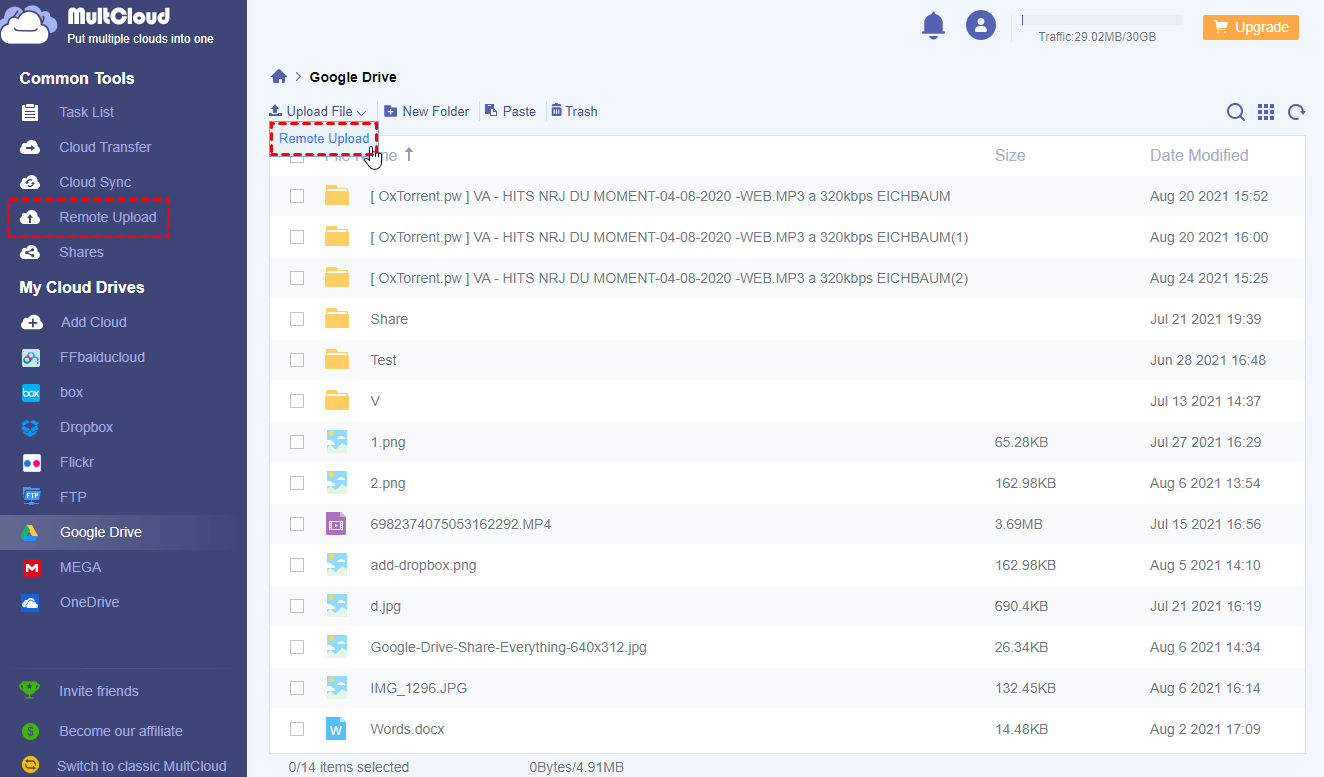
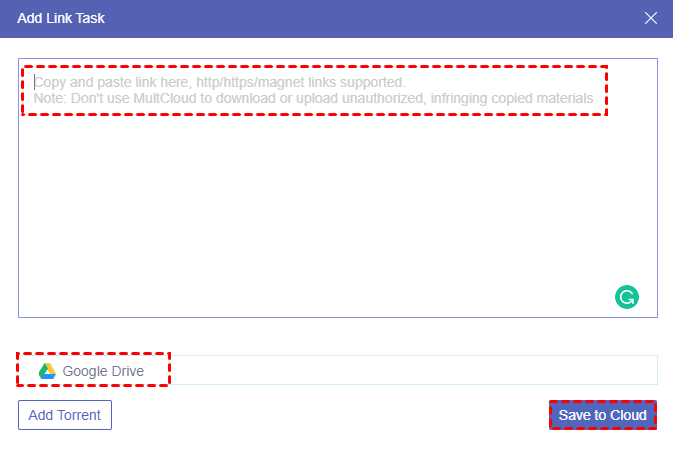
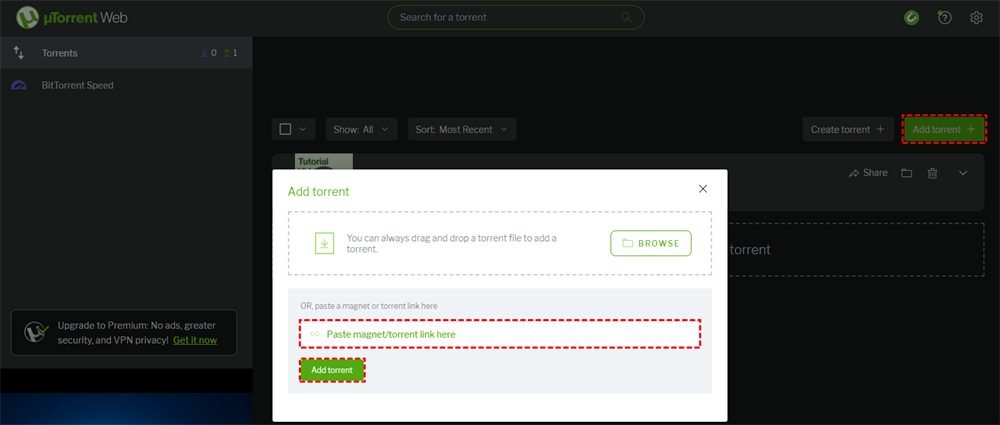
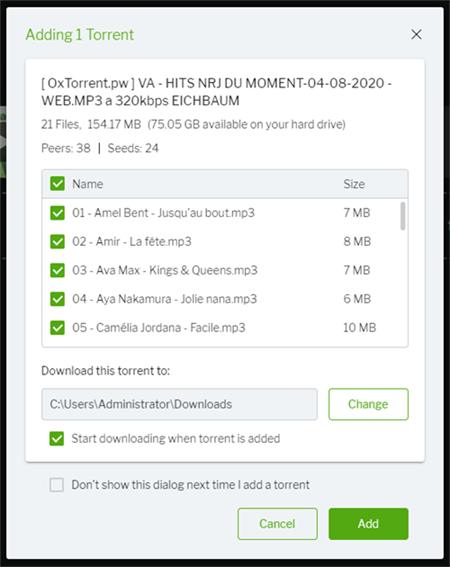
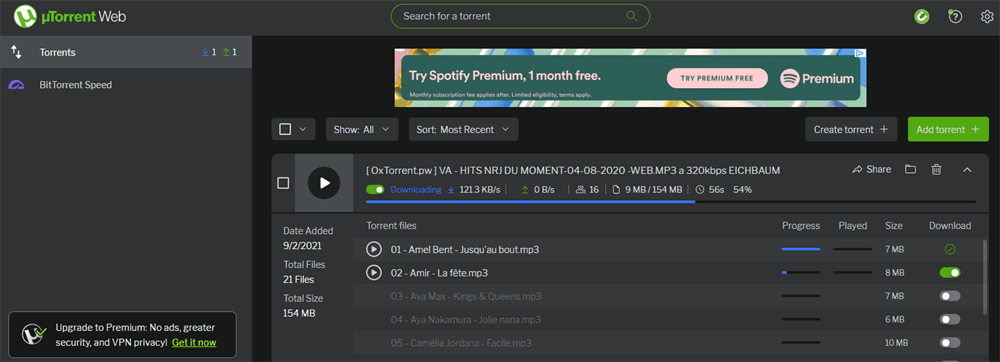
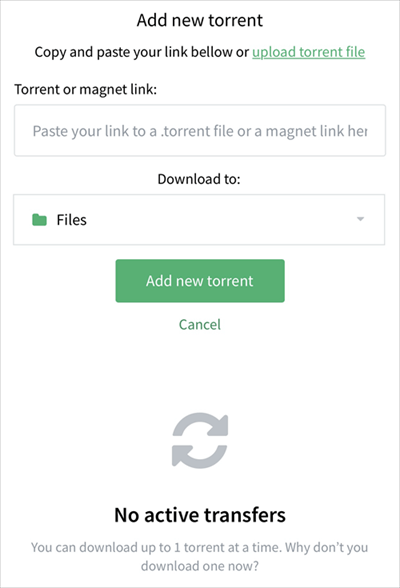
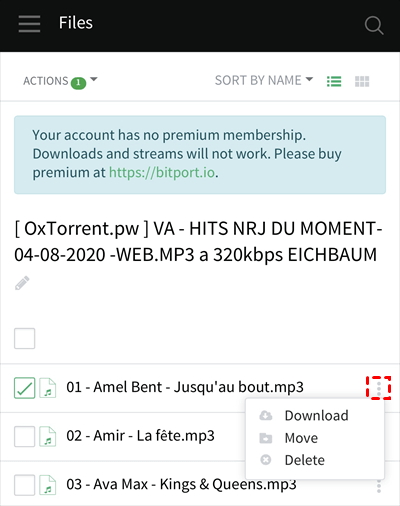
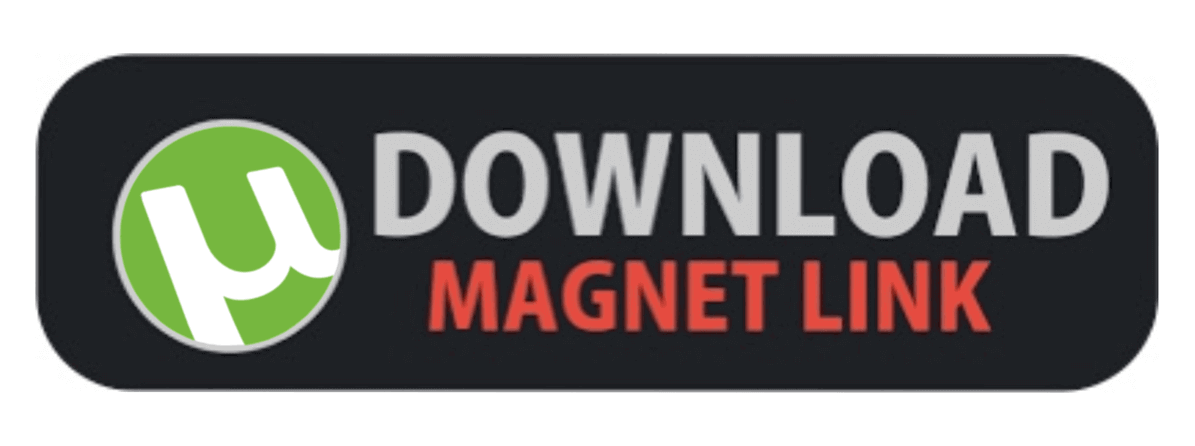
.png)